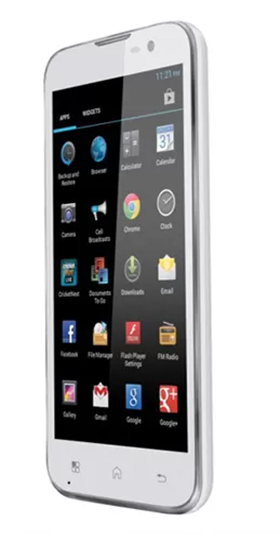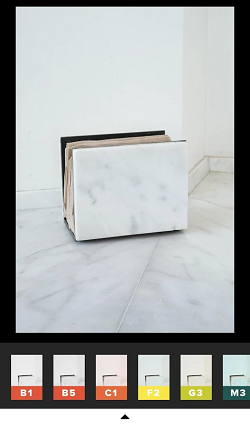S iOS 14 , Apple predstavil na iPhonoch očakávaný režim obraz v obraze. Vďaka novej možnosti prehrávania videí v PiP mohli používatelia teraz minimalizovať videá, aby ich mohli prehrávať v plávajúcom okne. Niekoľko ľudí sa však sťažovalo, že obraz v obraze nefunguje pre YouTube na ich iPhone. Preto sme tu s podrobným sprievodcom, ako môžete opraviť YouTube Picture in Picture (PiP), ktorý nefunguje na iOS 14 .
Súvisiace | Nahrávajte video pri prehrávaní hudby na iPhone so systémom iOS 14
ako nájsť skryté aplikácie na iphone 6
Obraz YouTube v obraze nefunguje v systéme iOS 14? Tu je postup, ako to opraviť
Obsah
Aj keď aplikácia YouTube v systéme iOS nepodporovala režim obraz v obraze, bolo veľmi možné sledovať videá v plávajúcom okne prostredníctvom mobilnej stránky v prehliadači Safari. Čoskoro to však YouTube napravilo a prinútilo používateľov kupovať prémie za PiP, aby mohli pracovať na svojich telefónoch iPhone.
Úplne ďalším možným riešením bolo použitie služby YouTube v režime pracovnej plochy v prehliadači Safari. Zdá sa však, že ani to už nefunguje. Ako teda používame YouTube v PiP na telefónoch iPhone? Tu je niekoľko rýchlych pracovných metód, ako opraviť YouTube Picture in Picture, ktorý nefunguje v systéme iOS 14.
Metóda 1 - YouTube Premium
Prvým riešením je získať predplatné YouTube Premium. Nezdá sa, že by služba YouTube blokovala obraz v obraze pre prémiových používateľov. Takže ak máte predplatné, môžete bez problémov sledovať videá v plávajúcom videu cez Safari.
môj telefón s Androidom neaktualizuje aplikácie
Súvisiace | Používajte obraz v obraze s YouTube na iOS 14 (bez Premium)
Metóda 2 - Používanie skratky PiP (funguje s aplikáciou YouTube)
Najjednoduchší spôsob, ako získať obraz na obrázku, ktorý pracuje pre YouTube na vašom iPhone, je pomocou vlastnej skratky YouTube PiP. Na to budeme potrebovať aplikáciu Scriptable and Shortcuts.
Povoliť neznáme skratky



- Otvorené nastavenie na vašom iPhone.
- Prejdite nadol a vyberte Skratky .
- Tu povoľte prepínač pre Povoliť neznáme skratky .
- Je to sivé? Otvorte aplikáciu Skratky a nainštalujte ľubovoľnú skratku.
- Potom sa vráťte k skratkám v Nastaveniach a povoľte prepínač.
Nainštalujte si skratku Sriptable a YouTube PiP



- Nainštalujte Zapisovateľné aplikácia z App Store.
- Potom otvorte Skratka YouTube PiP odkaz na vašom iPhone.
- Tu kliknite na Získajte odkaz .
- Po presmerovaní do aplikácie Skratky sa posuňte nadol nadol.
- Potom kliknite na Pridajte nedôveryhodnú skratku .
Prehrávajte YouTube v PiP na iPhone



- Teraz otvorte aplikáciu YouTube a prehrajte video.
- Kliknite na ikonu zdieľam tlačidlo a potom vyberte Viac .
- Kliknite na YouTube PiP z dostupných možností.
- Potom klepnite na Ok po výzve - je to jednorazová vec.



Po jeho klepnutí sa video YouTube začne hrať v plávajúcom režime obraz v obraze pre iOS 14. Tu budete mať tiež možnosť zmeniť rýchlosť a rozlíšenie prehrávania videa v miniprehrávači.
Namiesto klikania na Zavrieť klepnite na tlačidlo Domov alebo potiahnutím nahor prejdite na domovskú obrazovku iPhone a pokračujte v režime PiP. Okno mini prehrávača môžete pretiahnuť kamkoľvek chcete, použiť skratky, prehrať a pozastaviť video obvyklým spôsobom.
ako pridať nové zvuky upozornení
Skratka bude fungovať pre aplikáciu YouTube aj pre mobilné stránky YouTube v prehliadači. Ak chcete používať PiP s videami YouTube prehrávanými v Safari alebo inom prehliadači, kliknite na tlačidlo Zdieľať a vyberte YouTube PiP.
Metóda 3 - Prehliadač štadiónov



- Inštalácia Prehliadač na celú obrazovku štadióna z App Store.
- Hneď ako otvoríte aplikáciu, zobrazí sa výzva na vyladenie nastavení stránky.
- Sem vložte „https://m.youtube.com“ do Primárna URL box.
- Potom skopírujte a vložte „Mozilla / 5.0 (Android 4.4 Mobile rv: 41.0) Gecko / 41.0 Firefox / 41.0:“ do Reťazec agenta používateľa box.
- Potom posuňte zobrazenie nadol a skontrolujte Vyžadovať video na celú obrazovku je umožnené.
- Kliknite na hotový v pravom hornom rohu.



- Prehliadač teraz automaticky otvorí mobilný web YouTube.
- Prehrajte si video z YouTube a upravte ho na celú obrazovku.
- Potom kliknite na ikonu Obraz v obraze tlačidlo.
To je všetko. Teraz môžete pozerať ľubovoľné video na YouTube, ktoré chcete, v režime obraz v obraze pri súčasnom používaní ďalších aplikácií. To všetko bez toho, aby ste si museli kupovať YouTube Premium alebo útek z väzenia.
Obraz v obraze stále nefunguje na vašom iPhone?



Ak stále máte problémy s používaním režimu PiP na svojom iPhone, skontrolujte, či je povolený v Nastaveniach. Ak to chcete urobiť, otvorte svoj iPhone nastavenie . Potom kliknite na všeobecne a vyberte Obraz v obraze . Tu zapnite prepínač pre Spustite PiP automaticky ak je zdravotne postihnutý.
Balenie
To bolo niekoľko jednoduchých metód, ako opraviť YouTube obraz v obraze, ktorý nefunguje na iOS 14. Dúfam, že teraz môžete na svojom iPhone sledovať videá z YouTube v režime PiP. Všetky tri metódy sú momentálne testované a fungujú. Dajte mi vedieť, ktorý z nich je váš obľúbený, v komentároch nižšie. Zostaňte naladení na ďalšie články.
Kontakty iphone sa nesynchronizujú s gmailom
Prečítajte si tiež Knižnica aplikácií pre iOS 14: 10 tipov, trikov a skrytých funkcií
Facebookové komentáreMôžete nás tiež sledovať a získať okamžité technické správy na adrese Google News alebo tipy a triky, recenzie na smartphony a gadgety, pridajte sa GadgetsToUse Telegram Group alebo sa prihláste na odber najnovších videonahrávok GadgetsToUse Youtube Channel.